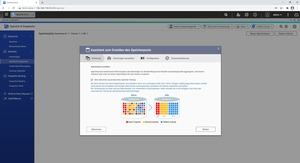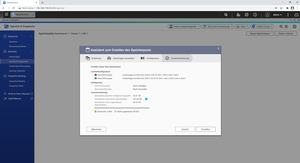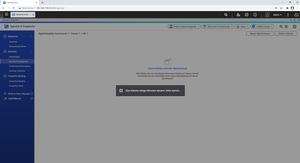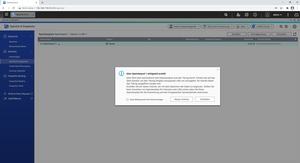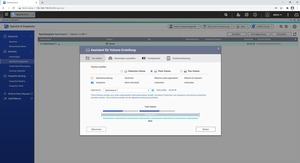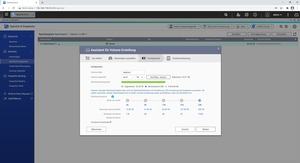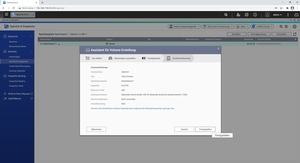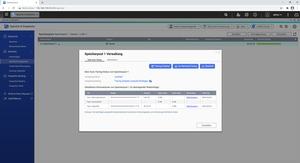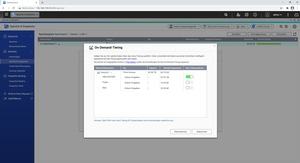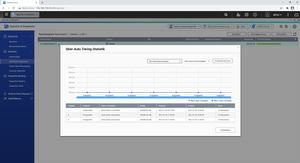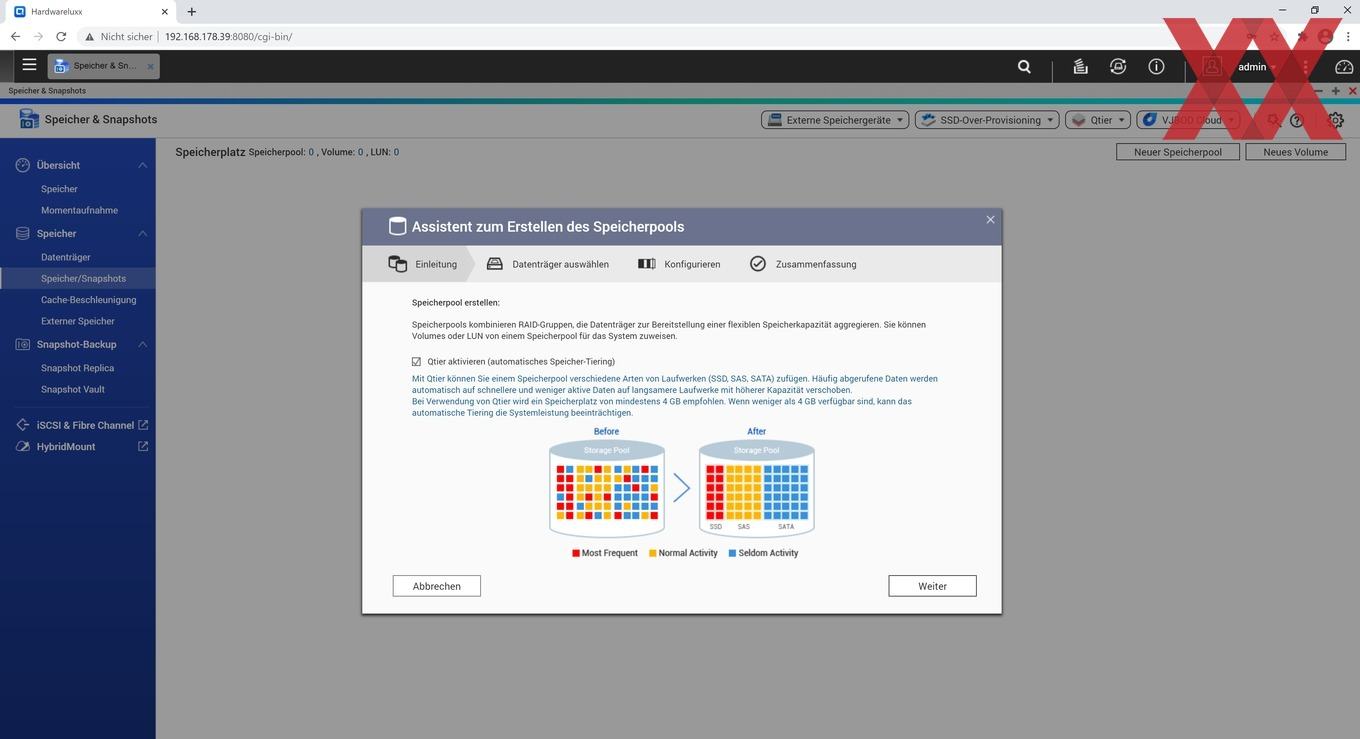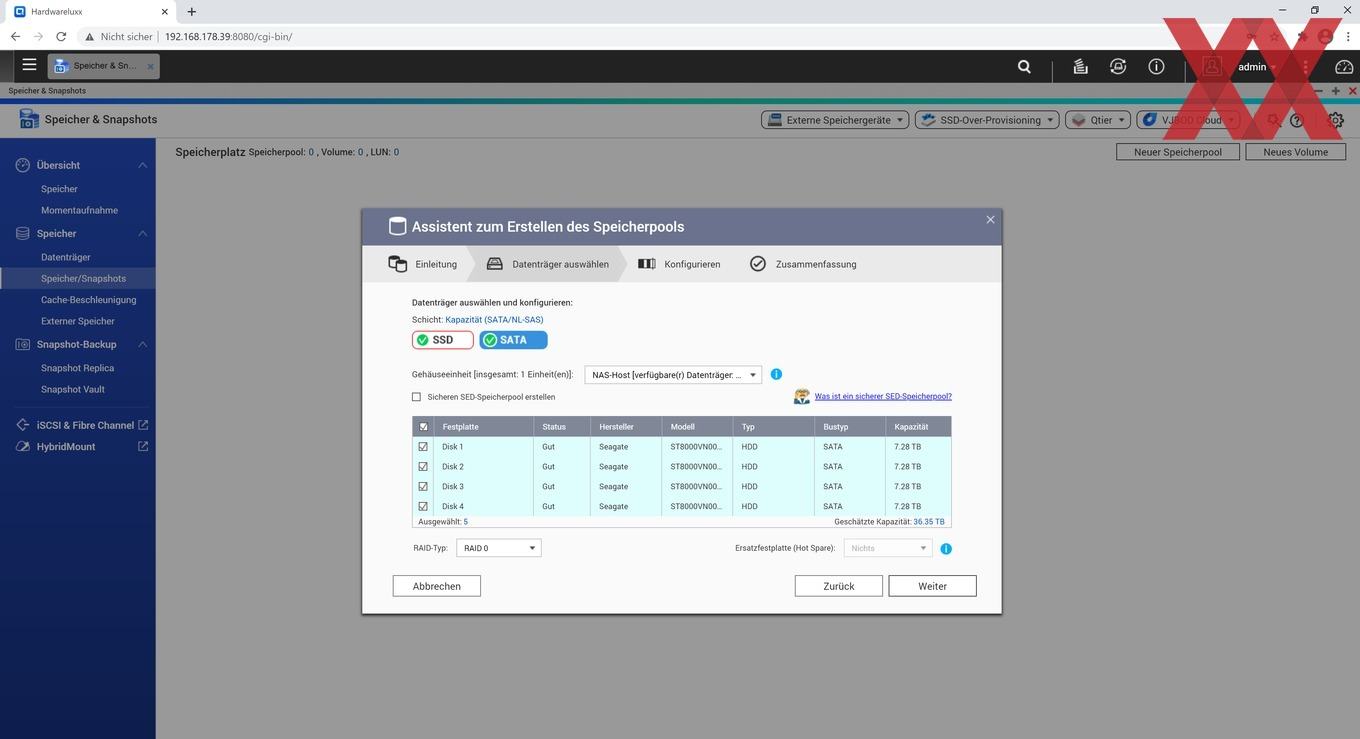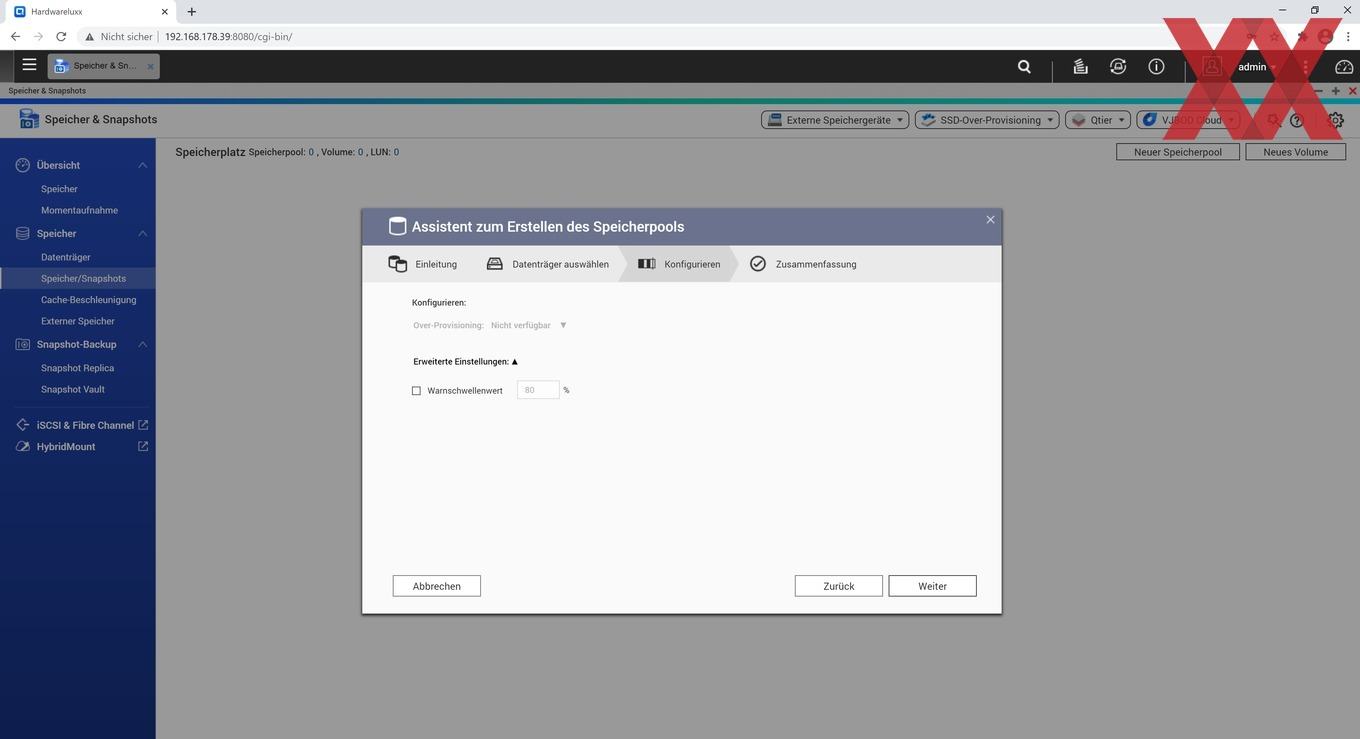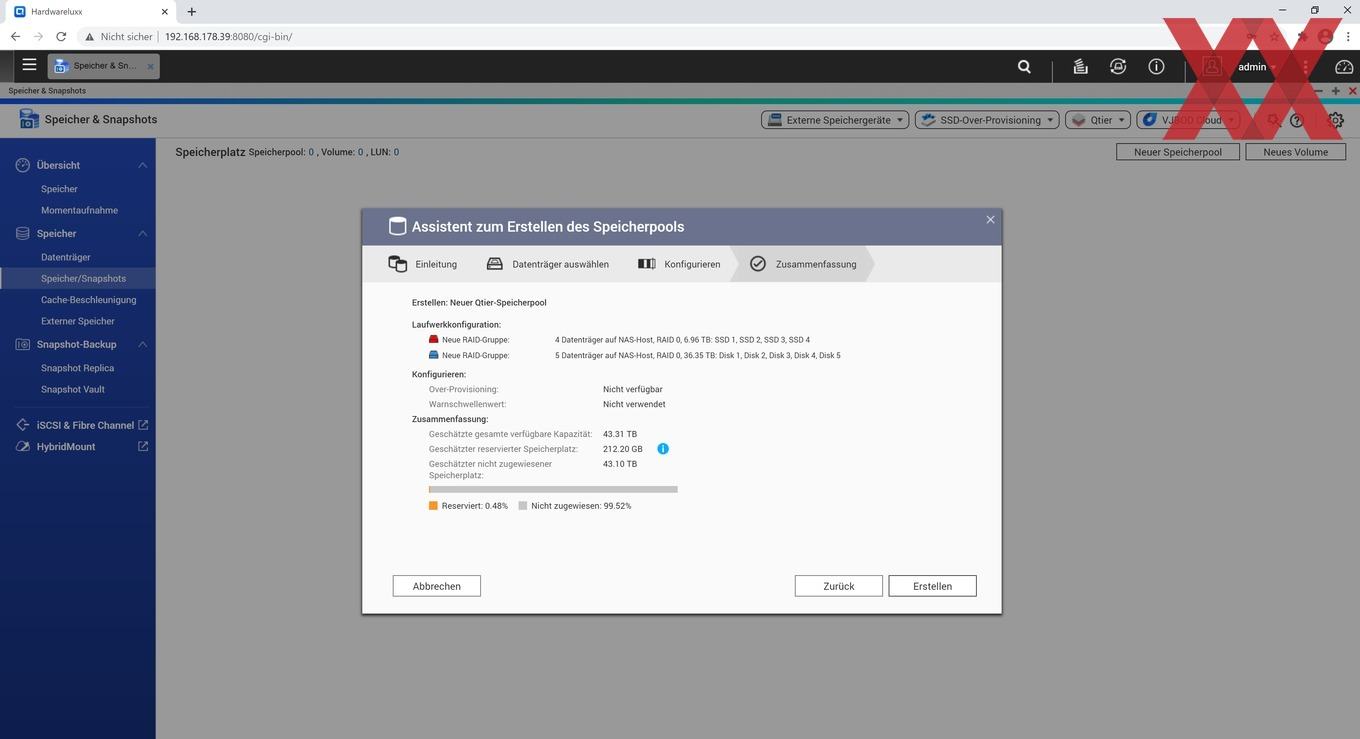Werbung
Das Qtier ist eine Speicherlösung von QNAP welche automatisch die aktuellen Daten (Hot Data = häufig in Verwendung) auf schnellen Laufwerken wie zum Beispiel SSDs ablegt und danach die Daten (Cold Data = wenig in Verwendung) auf normale günstigere HDDs überträgt. Dadurch können die Zugriffe auf das Gerät beschleunigt und gleichzeitig die Anschaffung von besonders großen und teuren Solid-State-Laufwerken vermieden werden. Diese sind immer wesentlich teurer als vergleichbare Festplatten mit gleicher Größe.
Ein Vorteil von Solid-State-Laufwerken sind die hohen IOPS (Input Output Per Second) und niedrigen Latenzen im Vergleich zu normalen Festplatten. Dadurch wird immer eine hohe und gleichbleibende Leistung bereitgestellt die selbständig vom QTS-Betriebssystem verwaltet wird.
Damit das QNAP Qtier seine optimale Leistung entfalten kann, bedarf es eines Lernprozesses. Dieser Prozess dauert natürlich eine gewisse Zeit, bis das System gelernt hat, welche Daten nun heiß oder kalt sind. In der nachfolgenden Übersicht wollen wir nicht weiter auf die Leistungssteigerung durch das Qtier-Verhalten eingehen, da es uns nicht möglich ist den Vorteil in wiederholbaren Zahlen wiederzugeben. Dazu sind zu viele weitere Faktoren unbekannt oder wir haben keine Einstellmöglichkeiten, die die Ergebnisse beeinflussen könnten. Hier sei zum Beispiel ein nicht deaktivierbarer Cache genannt.
Aus diesem Grund zeigen wir nur die allgemeinen Einstellungen und wie Qtier aktiviert wird.
Qtier findet man unter Speicher & Snapshots. Hier ist es wichtig, dass noch ein Speicherpool mit entsprechenden Datenträgern zur Verfügung steht. Für unser Beispiel haben wir alle neun Datenträger – vier IronWolf 110 SSDs und fünf IronWolf 8TB HDDs - zu einem Qtier Pool zusammengefügt.
Dazu klickt man im oberen Bereich auf das kleine Qtier-Symbol, welches den Assistenten aktiviert.
Zunächst muss man auf den Knopf "SSD" klicken und die entsprechenden Datenträger auswählen, danach das Gleiche mit den HDDs. Man wählt seinen RAID-Typen aus und gibt gegebenenfalls noch einen oder mehrere Ersatzdatenträger (Hot Spare) an.
Die Funktion Over-Provisioning ist nur bei reinen SSD-Pools verfügbar. Da wir das Qtier mit einer Misch-Bestückung machen, ist diese Funktion bei uns nicht verfügbar.
Die Warnschwelle gibt an, ab welchem belegten Volumen das QTS eine Benachrichtigung an den Nutzer weitergibt. Diese kann zum Beispiel auf der Weboberfläche angezeigt oder per E-Mail gesendet werden.
Nachdem alle Einstellungen getätigt wurden, wird auch hier wieder eine Zusammenfassung angezeigt. Wenn alles in Ordnung ist, wird mir dem Erstellen des Qtier Pools begonnen.
Wenn das Erstellen des Speicherpools erledigt ist, muss der Nutzer noch ein Volumen anlegen. Dies geschieht genauso, wie bei der Erstellung eines "normalen" Volumens.
Sobald das Volumen erstellt ist, rät der Assistent dazu, in der File Station einen freigegebenen Ordner anzulegen und gegebenenfalls die Snapshots zu aktivieren.
Auch hier wird wieder die Qtier-Funktion mit dem entsprechenden Symbol angezeigt. Dies bedeutet, dass alle Daten in diesem Ordner durch den automatisierten Algorithmus in "Hot" und "Cold" priorisiert werden.
Unter Verwaltung des entsprechenden Pools bekommt man angezeigt, in welchem Bereich sich die "Hot" und "Cold" Daten befinden. Da wir nur SSDs (Tier1: Ultra-hohe-Geschwindigkeit) und HDDs (Tier3: Kapazität) verwenden, bleibt Tier2: Hochschnell leer. Tier2 würde nur aktiv werden, wenn SAS-Laufwerke zum Einsatz kämen.
Wenn das Tiering funktioniert, sieht man in den Spalten "Nach unten" und "Nach oben" in welche Richtung die Datenmengen geschoben wurden.
Wären jetzt Daten wie zum Beispiel aus einer Datenbank immer wieder abgerufen worden, würde das Betriebssystem die Datenmenge und Statistik entsprechend anzeigen.